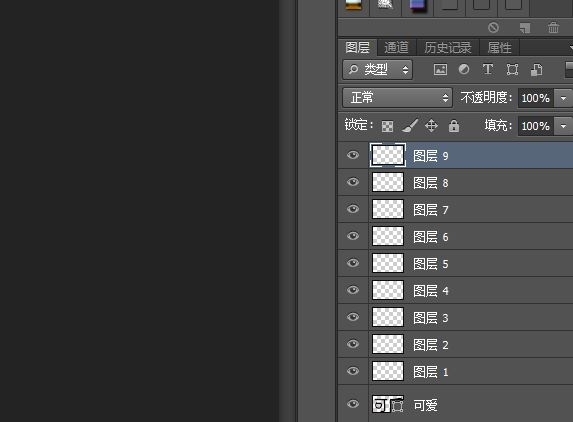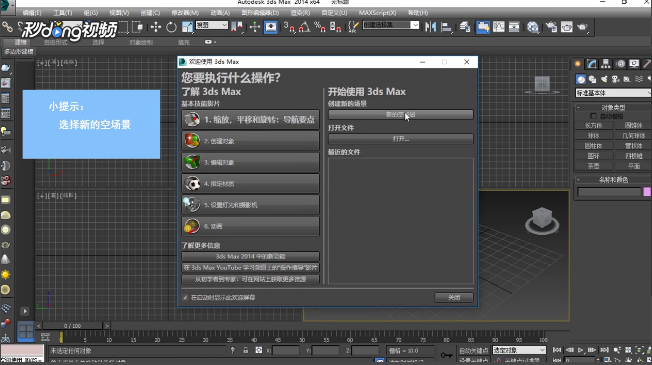PS波浪滤镜制作逼真烟雾效果(ps图片烟雾效果怎么做)优质
最终效果1
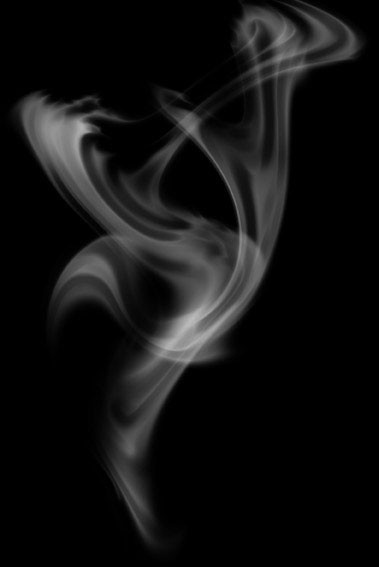
最终效果2

1.新建文件。为方便看烟的效果请将背景设为黑色然后建一个新通道(也可以直接在层上做。不过我喜欢用通道)
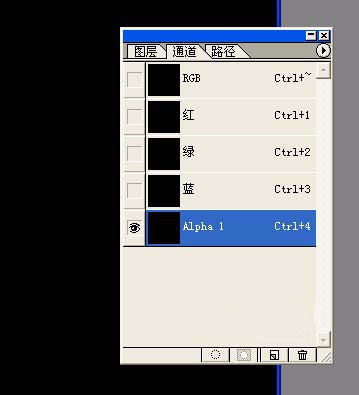
2.用喷枪(画笔)随意画几下。
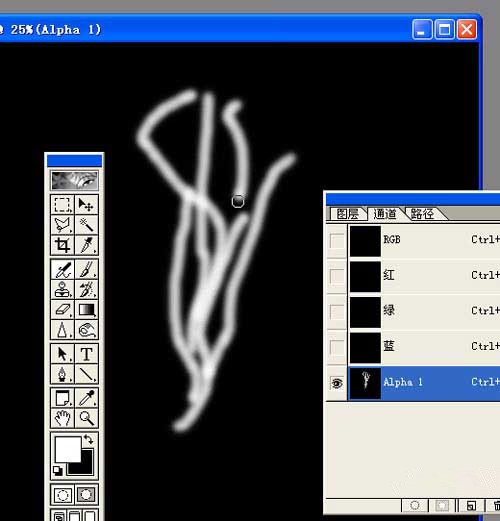
3.执行菜单:滤镜 > 模糊 > 高斯模糊。数值自定。
4.用手指头(涂抹工具)随意抹一下。
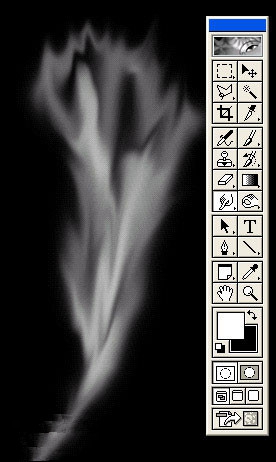
5.波浪(滤镜 > 扭曲 > 波浪)一下。可多用几次加强效果
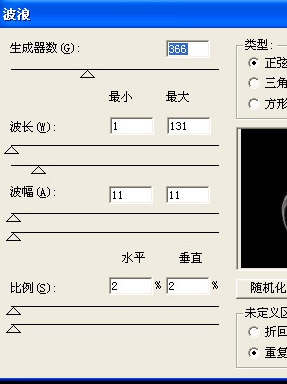
6.再旋转一下。然后用一下最小值命令。
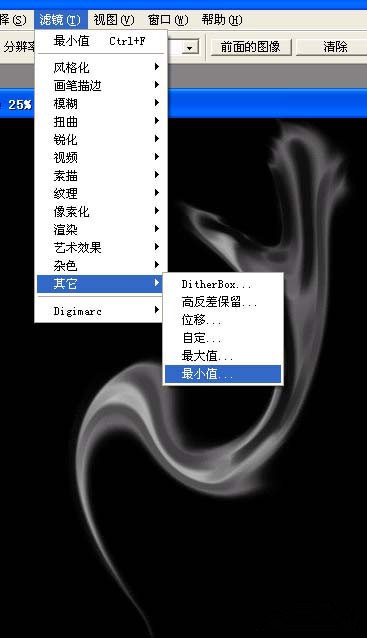
7.将本通道作为选区载入。
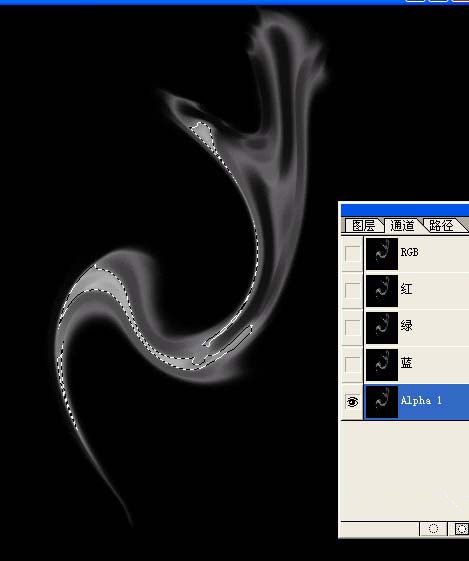
8.建新层。填白色。

9.如上法多做几个分层置入。
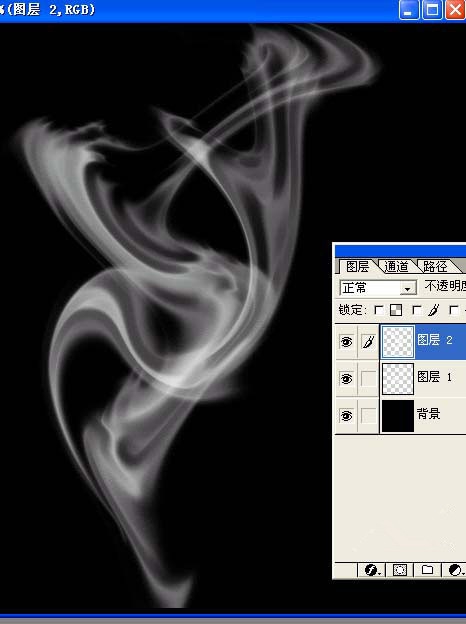
10.作一下细处理。完成最终效果:
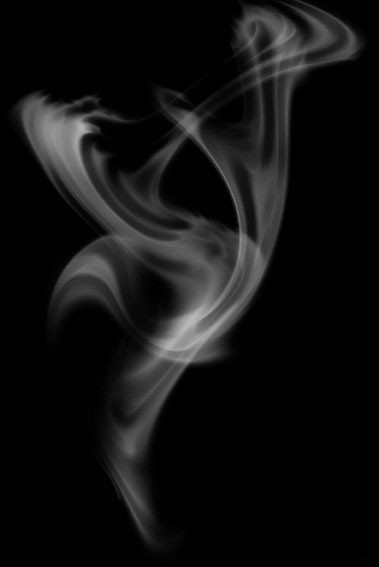
更多精选教程文章推荐
以上是由资深渲染大师 小渲 整理编辑的,如果觉得对你有帮助,可以收藏或分享给身边的人
本文标题:PS波浪滤镜制作逼真烟雾效果(ps图片烟雾效果怎么做)
本文地址:http://www.hszkedu.com/44990.html ,转载请注明来源:云渲染教程网
友情提示:本站内容均为网友发布,并不代表本站立场,如果本站的信息无意侵犯了您的版权,请联系我们及时处理,分享目的仅供大家学习与参考,不代表云渲染农场的立场!
本文地址:http://www.hszkedu.com/44990.html ,转载请注明来源:云渲染教程网
友情提示:本站内容均为网友发布,并不代表本站立场,如果本站的信息无意侵犯了您的版权,请联系我们及时处理,分享目的仅供大家学习与参考,不代表云渲染农场的立场!